Hai mai provato a sincronizzare i contatti da iPhone a Gmail per il backup? Come si fa a farlo? Hai riscontrato dei problemi?
Quali sono i dati più importanti sul tuo iPhone? Indubbiamente, la risposta è contatti. Molti consumatori hanno l'abitudine di sincronizzare i contatti dell'iPhone con Gmail e altri luoghi per alcuni motivi, magari cambiare un nuovo iPhone, il vecchio iPhone si è schiantato o solo per il backup.
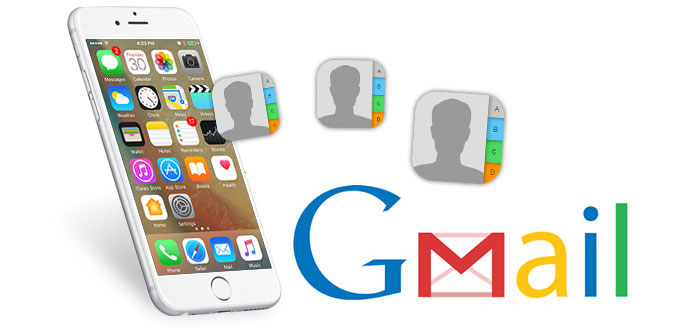
Tuttavia, anche per alcuni utenti iOS regolari, trasferire i contatti da iPhone a Gmail non è una cosa semplice da fare. Quindi, in questo articolo, ti mostreremo i modi dettagliati per eseguire il backup dei tuoi contatti iPhone, ovvero sincronizzare i contatti iPhone su Gmail.
Fai clic qui per ulteriori informazioni su Come estrarre i contatti dal backup di iPhone.
Se vuoi sincronizzare i tuoi contatti iPhone con Gmail, il primo passo che dovresti fare è esportare i contatti da iPhone X / 8/7 / SE / 6s Plus / 6s / 6 Plus / 6 / 5s / 5c / 5 / 4S / 3GS sul tuo computer (Windows o Mac) e accedi al tuo account Gmail inserendo le credenziali del tuo account (Presenteremo i passaggi dettagliati in seguito). Questo articolo fornisce 2 opzioni per le tue informazioni per spostare i contatti da iPhone a computer come primo passo.
Per farti trovare rapidamente il metodo migliore per trasferire i contatti iPhone su Gmail, qui consigliamo sinceramente il potente strumento di trasferimento dei contatti iPhone, Fonetrans per aiutarti a fare quel lavoro. In pochi clic, puoi copiare facilmente i contatti su iPhone su PC / Mac. Innanzitutto, devi scaricare e installarlo sul tuo computer.
Passo 1 Avvia il software

Esegui questo trasferimento contatti iPhone sul tuo computer e collega il tuo iPhone tramite cavo USB. Questo software riconoscerà automaticamente il tuo iPhone e mostrerà le sue informazioni di base nell'interfaccia.
Passo 2 Seleziona i contatti iPhone

Clicchi Contatti nell'elenco a sinistra. Ti consente di visualizzare in anteprima le informazioni dettagliate di ciascun contatto, quindi è molto comodo selezionare i contatti che desideri trasferire.
Passo 3 Sincronizza i contatti iPhone su PC / Mac

Dopo aver selezionato tutti i contatti iPhone preferiti, scheda Import / Export pulsante nell'elenco in alto. Scegliere Esporta contatti selezionati or Esporta tutti i contatti in base alle proprie esigenze. Ti consente di esportare i contatti in un file CSV, File vCard, Rubrica di Windows, OutLook, ecc. Tab come desiderato e selezionare la cartella del file di destinazione nella finestra pop-up. Quindi fare clic OK.
Quasi nello stesso tempo, i contatti dell'iPhone verranno salvati sul tuo computer. Successivamente, sei libero di trasferire questi contatti iPhone su Gmail.
Ti piacerà anche leggere: Ripristina i contatti Android da Gmail.
Anche se sappiamo che molte persone non sono disposte a utilizzare iCloud per eseguire il backup dei propri contatti, è comunque un'opzione. Quando usi iCoud per esportare i tuoi contatti iPhone, dovresti fare alcune impostazioni sul tuo iPhone. Clicca il Impostazioni profilo icona sul tuo iPhone -> clicca iCloud per accedere alle impostazioni di iCloud -> assicurati che la barra di scorrimento di Contatti è abilitato -> vai su www.icloud.com sul tuo computer -> accedi a iCloud -> fai clic su Contatti icona -> trova l'interfaccia di tutti i contatti -> clic sinistro su Impostazioni profilo scegliere Esporta vCard ![]() -> trova i tuoi contatti iPhone esportati sul tuo computer.
-> trova i tuoi contatti iPhone esportati sul tuo computer.
Quindi dai complicati 10 passaggi saprai perché le persone raramente scelgono iCloud per eseguire il backup dei propri contatti e altri dati sul proprio iPhone su computer e Gmail. Inoltre, iCloud non è un modo sicuro per importare i tuoi contatti e soprattutto alcuni messaggi importanti sul tuo iPhone.
Da sapere: ciò che rende FoneTrans diverso da iCloud è che FoneTrans può importare i tuoi contatti iPhone in più formati come .scv, .vcf (vCard) in modo da poter importare i tuoi contatti iPhone in più luoghi come Outlook, Rubrica di Windows, Hotmail , AOL, Yahoo, Gmail. Mentre iCloud può aiutarti solo ad esportare il tuo contatto iPhone in formato .vcf e quel formato può essere supportato solo da Gmail.
Da non perdere: Come recuperare password e account Gmail.
Alcune persone sono disposte a salvare i propri contatti solo su Windows o Mac, mentre altre vogliono stipulare una doppia assicurazione per i loro contatti. Segui i passaggi successivi per importare i tuoi contatti iPhone su Gmail.
Passo 1 Vai a www. Gmail.com
Inserisci il tuo account Gmail privato e le parole chiave per accedere a Gmail. E passa a contatti come la seguente immagine:
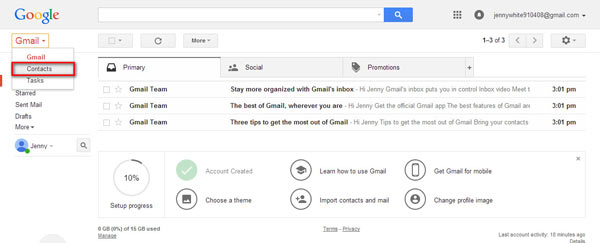
Passo 2 Trovare Tutti i contatti nella nuova pagina e fai clic su "altro" per ottenere Importare come di seguito:
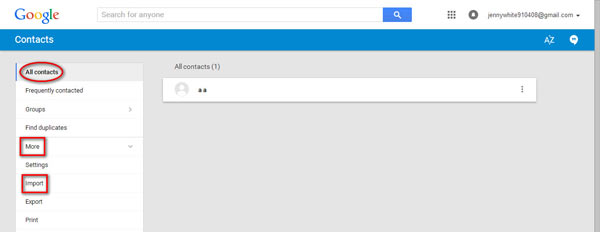
Se viene visualizzato il seguente messaggio di richiesta, fare clic su "VAI A CONTATTI VECCHI" per continuare.
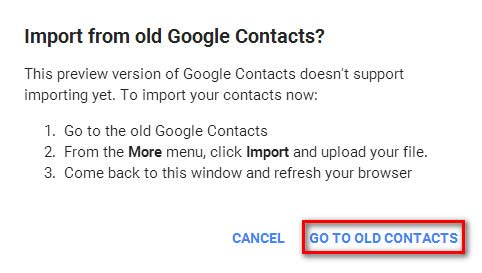
Oppure incontrerai questa pagina:
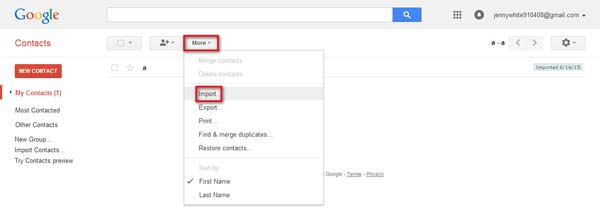
Passo 3 Clicchi Scegli il file per trovare i tuoi contatti dal tuo computer che desideri trasferire su Gmail. E poi clicca Importare per sincronizzare i contatti iPhone su Gmail.
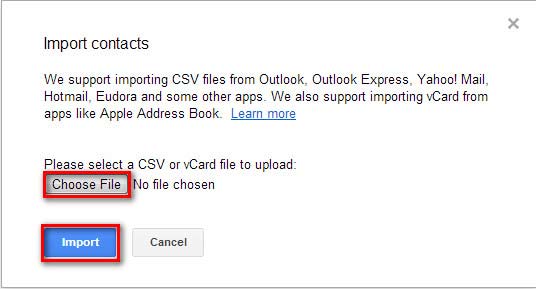
Passo 4 Salverai i tuoi contatti iPhone su Gmail.
Certo che puoi anche sincronizzare i contatti Android da Android a Google se usi un telefono Android.